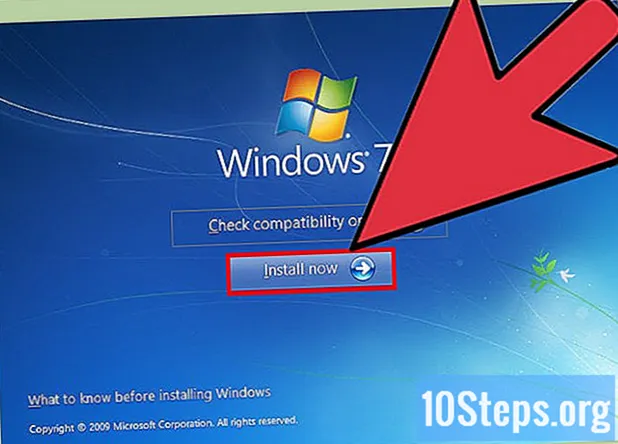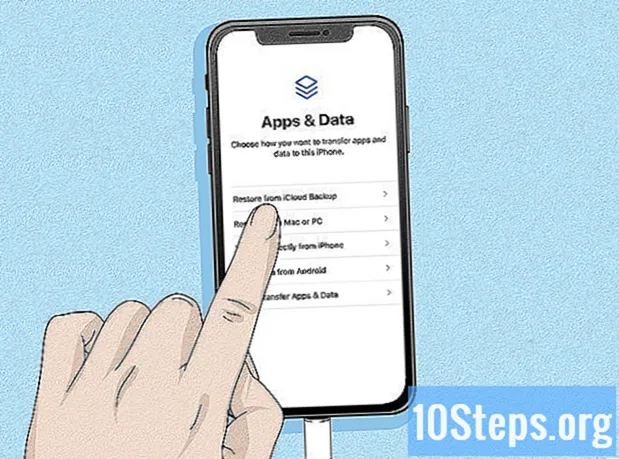
Obsah
Tento článok vás naučí opustiť obrazovku „iPhone je neaktívny“, ktorá sa zobrazí, keď používateľ na zariadení zadá mnohokrát nesprávny kód. IPhone sa síce vráti do normálu za jednu až 60 minút, ak sa však pokazíte príliš veľa, môžete ho deaktivovať na neurčito. Ak chcete vyriešiť túto situáciu, skúste vymazať a resetovať iPhone (cez iTunes alebo iCloud) alebo použite režim obnovenia iTunes na vymazanie všetkého obsahu v zariadení.
Kroky
Metóda 1 z 3: Používanie iTunes
Pripojte iPhone k počítaču. Pripojte koniec USB nabíjačky zariadenia k jednému z portov počítača; potom druhý koniec pripojte k iPhone.
- Ak používate počítač Mac, možno budete musieť na pripojenie kábla kúpiť adaptér USB 3.0 alebo Thunderbolt.

Otvorte iTunes. Predstavuje ju farebná nota na bielom pozadí.- Ak si iTunes vyžiadajú kód alebo iPhone nerozpoznajú, prejdite na tretiu časť tohto článku.
Kliknite na ikonu iPhone. Nachádza sa v ľavom hornom rohu obrazovky iTunes.

kliknite dovnútra Obnovenie iPhone. Táto možnosť sa nachádza v pravej hornej časti stránky.- Ak je povolená možnosť „Hľadať iPhone“, pokračujte deaktiváciou. Pretože to nemôžete urobiť, keď je zariadenie neaktívne, preskočte na ďalšiu časť.

kliknite dovnútra Obnoviť keď sa príkaz zobrazí na obrazovke. IPhone sa teda vráti do pôvodného nastavenia.- Možno budete musieť zadať heslo, aby ste mohli pokračovať.
Počkajte na dokončenie procesu obnovy. Bude to trvať niekoľko minút, ale môže to byť pomalšie, ak iPhone potrebuje aktualizáciu. Potom zariadenie opustí režim „Nečinný“ a kód sa vymaže.
Ak je to nevyhnutné, obnoviť zálohu. Ak máte nejaké zálohy uložené v iTunes alebo iCloud, môžete obnoviť nastavenia, fotografie, aplikácie a zvyšok obsahu iPhone.
- Ak je iPhone uzamknutý kódom, na obnovenie zálohy v iTunes budete musieť zadať svoje Apple ID a heslo.
- Ak nemáte zálohu, budete musieť iPhone nakonfigurovať, akoby bol nový.
Metóda 2 z 3: Používanie iCloudu
Aktivujte možnosť „Vyhľadať iPhone“. Tipy v tejto metóde fungujú, iba ak je povolená. Ak nie, použite predchádzajúcu alebo nasledujúcu časť.
Otvorte stránku iCloud. Prejdite v prehliadači na adresu https://www.icloud.com/ a do príslušných polí zadajte svoje Apple ID a heslo, aby ste získali prístup k svojmu profilu.
kliknite dovnútra Vyhľadajte iPhone. Túto možnosť predstavuje zelená ikona radaru na paneli. Vďaka tomu začne iCloud hľadať zariadenie.
- Možno budete musieť znova zadať svoje Apple ID a heslo.
Kliknite na položku Všetky zariadenia. Túto možnosť predstavuje zelená ikona, ktorá sa nachádza v hornej časti okna a umožňuje prístup k rozbaľovacej ponuke.
Vyberte iPhone. Kliknutím na jeho meno v rozbaľovacej ponuke získate prístup na stránku zariadenia vpravo.
- Ak názov vášho iPhone nie je v možnostiach, je to preto, lebo v zariadení je zakázaná funkcia „Hľadať iPhone“.
kliknite dovnútra Odstrániť iPhone. Táto možnosť sa nachádza v pravom dolnom rohu obrazovky.
kliknite dovnútra Odstrániť keď sa príkaz zobrazí na obrazovke. Potom budete musieť zadať heslo.
Zadajte svoje Apple ID a heslo. Do poľa pre heslo zadajte Apple ID kód pre iPhone.
kliknite dovnútra Vopred. Táto možnosť sa nachádza v pravom hornom rohu stránky pre iPhone napravo od okna.
kliknite dovnútra Ok. Táto možnosť je zelená a nachádza sa v pravom hornom rohu stránky. Kliknutím spustíte proces.
Počkajte, kým sa iPhone utrie. Proces môže trvať niekoľko minút a ukončí sa, keď sa na obrazovke zobrazí slovo „Hello“ v niekoľkých jazykoch.
Ak je to nevyhnutné, obnoviť zálohu. Ak máte nejaké zálohy uložené v iTunes alebo iCloud, môžete obnoviť nastavenia, fotografie, aplikácie a zvyšok obsahu iPhone.
- Ak je iPhone uzamknutý kódom, na obnovenie zálohy v iTunes budete musieť zadať svoje Apple ID a heslo.
- Ak nemáte zálohu, budete musieť iPhone nakonfigurovať, akoby bol nový.
Metóda 3 z 3: Používanie režimu obnovenia
Pochopte, kedy musíte použiť režim obnovenia. V tomto režime môže používateľ obnoviť iPhone pomocou iTunes v počítači, na ktorom nikdy nepoužil zariadenie. Toto je jediný užitočný spôsob, ak nemáte prístup k iTunes alebo je vypnutá funkcia „Hľadať v iPhone“.
Zatvorte iTunes. To je nevyhnutné pre použitie režimu obnovy, pretože môže dôjsť k chybe, ak sú obidve otvorené / aktivované súčasne.
Pripojte iPhone k počítaču. Pripojte koniec USB nabíjačky zariadenia k jednému z portov počítača; potom druhý koniec pripojte k iPhone.
- Ak používate počítač Mac, možno budete musieť na pripojenie kábla kúpiť adaptér USB 3.0 alebo Thunderbolt.
- Ak sa iTunes otvoria, zatvorte ich znova.
Prepnite iPhone do režimu obnovenia. Na iPhone 8 alebo vyššom stlačte postupne tlačidlá na zvýšenie a zníženie hlasitosti; potom stlačte a podržte tlačidlo napájania, kým sa nezobrazí správa „Pripojiť k iTunes“ - predstavovaná ikonou napájacieho kábla a logom iTunes.
- Na iPhone 7 podržte stlačené tlačidlá hlasitosti a napájania, kým sa nezobrazí správa „Pripojiť k iTunes“.
- Na iPhone 6S a starších modeloch stlačte a podržte tlačidlo Domov a vypínač, kým sa nezobrazí správa „Pripojiť k iTunes“.
Otvorte iTunes. Predstavuje ho farebná nota na bielom pozadí a otvorí sa priamo na stránke Režim obnovenia.
kliknite dovnútra Obnovenie iPhone. Táto možnosť je v hornej časti okna.
kliknite dovnútra Obnoviť keď sa príkaz zobrazí na obrazovke. IPhone sa začne vracať na výrobné nastavenia.
- Možno budete musieť zadať svoje Apple ID a heslo.
Počkajte, kým sa iPhone utrie. Bude to trvať niekoľko minút, ale môže to byť pomalšie, ak iPhone potrebuje aktualizáciu.
Ak je to nevyhnutné, obnoviť zálohu. Ak je k dispozícii, môžete zo zálohy obnoviť informácie o iPhone.
- Ak je iPhone uzamknutý kódom, na obnovenie zálohy v iTunes budete musieť zadať svoje Apple ID a heslo.
- Ak nemáte zálohu, budete musieť iPhone nakonfigurovať, akoby bol nový.
Tipy
- Takmer vždy stojí za to počkať, kým iPhone nevyjde sám z režimu „nečinnosti“, ako keby ste museli zariadenie vymazávať a obnovovať.
- Ak potrebujete uskutočniť tiesňové volanie, keď je váš iPhone neaktívny, kliknite na ikonu Núdzová situáciav dolnej časti obrazovky a zadajte číslo ručne.
Varovania
- Ak je iPhone neaktívny a v iTunes alebo iCloudu nie je zálohovanie, po obnovení stratíte všetky dáta.